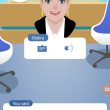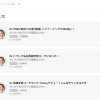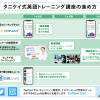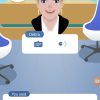無料のスマホ用音声再生アプリAudipoで英語のリスニング力を伸ばそう☆
公開日:
:
最終更新日:2016/12/23
こんにちは。英語学習コーチのタニケイです!
英語学習の中でも、効果的な学習法がわからずに悩む人が多いのが「リスニング」。TOEIC対策としても必須ですし、仕事で海外から電話がかかってくるので聞き取れないと仕事にならない! という方もいらっしゃるかと思います。
みなさんは、日々どのようにリスニングの練習に取り組んでいますか? ただ、漫然と音声を聞き流していてもリスニング力はなかなか伸びません。聞き取れないところを集中的に聞いたり、スピードについていけないなら音声速度を落として聞いてみるなど、自分のレベルや苦手に合わせて、工夫していくことがポイントです!
そこで今回は、英語のリスニング学習に最適な、無料の音声再生用スマホアプリ、Audipoについてご紹介します!
Audipoが英語のリスニング学習にオススメな理由☆
①AB再生ができるので、聞き取れない部分だけを繰り返し再生できる
英語のリスニング学習をするときには、音声をただ漫然と聞き流していてもなかなか効果は出ません。音声を聞くときは集中して聞き、聞き取れない箇所があれば、その原因を追及し、そこを集中的に何回も聞いて耳を慣らすことが大切です。このとき、指定した範囲を再生できる「AB間再生」の機能がついていれば、自分が聞き取れなかった箇所のみをリピート再生することができるので、効率的にリスニング学習を進めることができます!
②AB間再生したい箇所を複数セットできるのが便利
たとえばある程度長い英文を聞き続ける時、聞き取れない箇所がいくつか出てくると思います。そうすると「ここは後で集中的に練習しよう」と、AB間再生したい箇所が複数出てきます。Audipoでは、音声の再生開始位置を複数セットすることができる(AB間再生箇所を複数セットできる)ので、苦手な部分だけを集中的にトレーニングできます!AB間再生ができる音声再生アプリはいくつかありますが、このように複数箇所をセットできる機能はAudipoだけではないかと思います。リスニング学習には非常に便利なので、ぜひ使いこなしましょう!
③自分のレベルに合わせて速度調節できる
音声の再生速度を0.5倍速~2倍速まで調節することができます(Android版は0.25倍速~4倍速まで)。リスニングをしていて、速くて聞き取れないと感じた時は、音声速度を0.8倍速まで下げて聞いてみたり、反対に聞きとれるようになってきたら耳を慣らすためにも1.5倍速で聞いてみるなど、さまざまな練習に応用できます。普段から少し速い速度で聞いていると、TOEICなどの試験本番の音声がゆっくりに聞こえて解答しやすくなります!
Audipoってどんなアプリ?
Audipoは音楽・音声を聞いたり、音声速度を変えたり、同じ部分を何度も繰り返し聞きたい時にピッタリの音声再生アプリです。
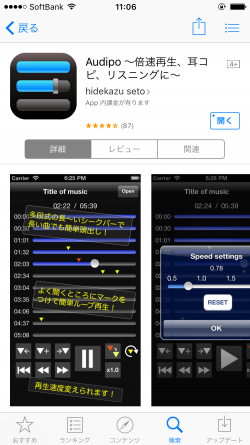
App Storeでは87件のレビューがあり、星5つ中4.5という高評価がついている無料アプリです。400円支払うとプロバージョンを使用できるのですが、リスニング学習に使用するには無料版の機能で十分です!
Audipoの使い方☆
ここからはAudipoの便利な機能と、その使い方を見ていきましょう☆
Audipoの機能
①AB間再生
AB間再生とは、音声の一部分のみを繰り返し再生する機能のことです。Audipoには、再生マークがたくさんあるので、このマークのおかげで長い音声データでも複数箇所に再生位置をセットすることができます。それにより、AB間再生したい箇所を複数をセットできるところが特徴です。
②速度調整
音声の再生速度を0.5倍~2倍速まで調節できます(Android版は0.25倍~4倍まで)。
③スクリプト貼り付け
Android版に限定される機能ですが、英語音声のスクリプトをアプリ上にコピー&ペーストして保存することができます。スクリプトを見ながら音声を聞くことができるので便利な機能です。
Audipoの使い方手順
1. 再生したい音声ファイルを開く
まずはじめに、再生したい音声ファイルをAudipoで開きます。下の図の、スマホ画面右上の赤い四角で囲った「Open」ボタンから開きたい音声ファイルを選びます。Podcastなどからダウンロードしたファイルも使用することができます。
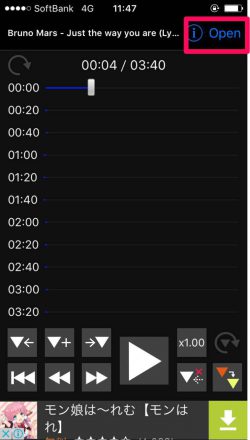
2. AB間再生をする
AB間再生をするには、まずA地点とB地点をセットする必要があります。その時に使用するのが、下の図の[▼+]ボタンです。AB間再生させたい箇所が決まったら、音声を流してその該当箇所の始め(A地点)と終わり(B地点)のタイミングで[▼+]ボタンを押します。そうすると、黄色い▼マークが二箇所に表示されます。
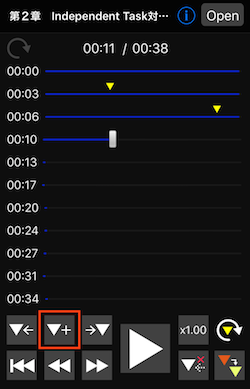
A地点とB地点が決まったら、次はAB間のリピート再生です。AB間リピートボタンを押して再生すると、先ほどの二つの黄色い▼マークの間(AB間)を音声がリピート再生されます。黄色の▼マークは複数セットできるので、複数セットした場合は、[▼←][▼→]ボタンで前後の黄色の▼マークに移動して、そこから次の▼マークまでを再生することもできます。
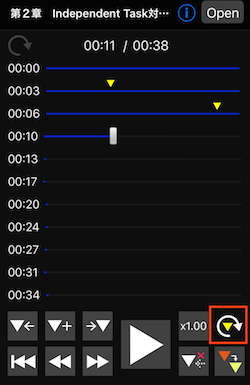
3.音声速度を変えて再生したい場合は、[×1.00]ボタンをタップして好きな速度に変えます。

4. スクリプトの貼り付け(Android版のみ)
まずスクリプトを入れたいAB間再生の位置を設定したら、左にスクロールして以下のような画面を出します。

スクリプトを入力したい箇所を長押しする

マーク名と書いてあるところに、ネットなどでコピーしたスクリプトを貼り付ける。
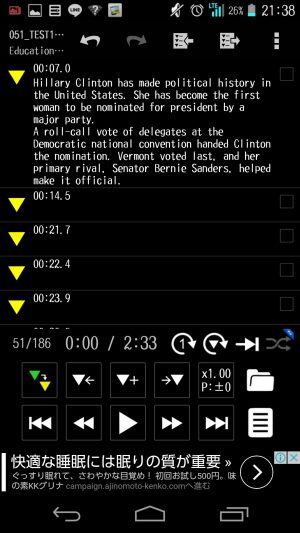
英文スクリプトは、有名なスピーチなどでしたらネット上で見つかることが多いので、それをコピー&ペーストすれば、この機能を使った効果的な練習ができますね!
Audipoを使ってシャドーイングトレーニングをしてみよう!
最後に、リスニング力アップに欠かせないタニケイ式シャドーイングを、Audipoを使って効果的に学習していく方法をご紹介します!タニケイ式シャドーイングの詳細については、コチラをご覧ください☆
タニケイ式シャドーイングは以下の、7つのステップに沿ってトレーニングを進めていきます。
(1) リスニング :音声を聞く
(2) ディクテーション :書き取りをする
(3) 黙読&理解 :黙読して単語や文法の疑問点がない状態にする
(4) 音読 :声に出して読む
(5) リピーティング :音声を一文ずつ流して、真似をして繰り返す
(6) オーバーラッピング :音声と同時に発話する(スクリプトを見ながら)
(7) シャドーイング :音声を聞いて少し後を追いかけて発話する(スクリプトは見ない)
以上7つのステップのうち、Audipoを使用するのは次の5ステップです。
(1) リスニング
(2) ディクテーション
(5) リピーティング
(6) オーバーラッピング
(7) シャドーイング
では、それぞれどのようにAudipoを活用していけばよいでしょうか? 1ステップずつ見ていきましょう!
(1) リスニング
リスニングは、音声を最初から最後まで通して聞くだけなので、特別な使い方はしません。音声を再生させて、内容を理解できるか確認してみましょう。
(2) ディクテーション
ディクテーションでは、聞こえた音声の書き取りをしていきます。一文ずつ、もしくは区切りのいいところで音声を止めては、書き取りをして、また音声を再生する、という繰り返しです。再生ボタンと停止ボタンのみの操作なので、特に特別な使い方はしません。
(5) リピーティング
リピーティングは、一文ずつ、もしくは区切りのいいところで区切って、音声を真似して話す練習です。リピーティング練習のときに便利なのが、AB間再生を複数セットしておくことです。音声のポーズが入っているところで、黄色の▼マークを追加しておけば、区切りのいいセンテンスごとに何度も繰り返し練習ができます。
(6) オーバーラッピング
オーバーラッピングは、スクリプトを見ながら音声と自分の声を重ねて話す練習です。もし、音声が速くてついていけない場合には、音声速度を遅く設定して挑戦してみましょう。慣れてきたらまた段々速くして、元の速度に戻していきましょう。
オーバーラッピングでは、スクリプトの貼り付け機能も役立ちます。たとえば電車の中で練習したいときに、本を開いてスクリプトを読むのは面倒ですし大変です。でも、スマホにスクリプトを貼り付けておけば、スマホ一つでオーバーラッピングの練習ができてしまうのです。
さらに、オーバーラッピングをしていて苦手な箇所が出てきたら、AB間再生機能を使って集中的にポイント練習をしましょう。ただ漫然とオーバーラッピングをするよりも、苦手な箇所に絞って練習した方が効率的です!
(7) シャドーイング
シャドーイングは、スクリプトを見ずに音声だけを聞いて、音声のすぐ後を追いかけて話す練習です。オーバーラッピングのとき同様に、もし音声が速いと感じたら音声速度を遅く設定し、だんだん速くしていきましょう。どうしても言えない箇所が出てきたら、AB間再生機能を使ったポイント練習に戻って、言えるようになるまで練習しましょう!
以上が、タニケイ式シャドーイングでのAudipoの活用方法でした!
シャドーイングに限らず、AB間再生や音声速度の調節などは、リスニングの練習にはとても便利な機能です。通勤時間やエクササイズ中など、ちょっとしたスキマ時間にAudipoを利用した学習をして英語のリスニング力をアップさせてしまいましょう☆